3D图像可以为游戏玩家、视频发烧友和体育爱好者提供身临其境的观感。如果想要在家中观看3D图像,购买支持3D的投影仪是最佳选择。本文教您如何使用不同的视频源在极米投影仪上观看3D电影。
如何使用电脑在极米投影仪上观看3D电影?

观看3D电影的最常见设置使用计算机或笔记本电脑。要在极米投影仪上播放3D内容,您的计算机必须满足以下系统要求:
安装了以下任何处理器:Intel®Pentium、Intel®Core™2Duo、Intel®i3/i5/i7Core、AMDAthlon™X2CPU或更高版本
具有以下任一显卡:NVIDIA240/250/Quadro系列或更高、ATI4000系列或更高、IntelGMA4500系列或更高
使用以下任何操作系统:MicrosoftWindowsVista32/64位或MicrosoftWindows732/64位(或更高版本)
至少有2GB内存
安装兼容3D的媒体播放器
如果您的计算机满足上述所有系统要求,您可以继续设置您的设备。以下是要遵循的步骤:
第1步:使用HDMI线或D-Sub线将计算机与极米投影仪连接起来。
第2步:在计算机上,转到设置并将信号输出切换为仅在极米投影仪上显示。
第3步:保持极米投影机的分辨率为默认值,并将刷新率重置为60Hz或120Hz。
第4步:检查屏幕是否处于“全屏”模式。如果没有,请在极米的“设置”菜单中进行更改。
第5步:转到您的计算机并打开3D视频播放器。
如果尚未安装3D视频播放器,可以选择VLC媒体播放器,每个人都可以免费下载。确保从他们的官方网站下载,以避免诈骗或病毒。
如何使用DVD播放器在极米投影仪上观看3D电影?

如果使用DVD播放器观看3D电影,请确保您的设备支持NTSC、视频、S-video以及分量或HDMI输出。
将极米投影机与DVD播放器连接的步骤很简单。只需拿起电线,例如视频、S-video、分量或HDMI,并将它们连接到适当的接口。
将设备连接到电源。打开后,按极米投影仪上的“菜单”。确保将“3D同步”设置为“开”或“帧序列”。
现在剩下要做的就是按下“播放”按钮,您应该可以欣赏您的3D电影了。
如何使用PS3 在极米投影仪观看3D 电影?

以下是要执行的步骤:
第1步:使用HDMI线将PS3连接到极米投影仪。
第2步:转到PS3上的“显示设置”,然后选择“视频输出设置”。可以在此菜单中调整输出分辨率。
第3步:进入视频输出设置后,您将看到几种连接器格式,例如HDMI、分量、S-video和SCART。选择HDMI接口。
第4步:选择连接器格式后,系统会提示您选择“设置方法”。选择“自动”。如果一切顺利,屏幕上应该会弹出一条确认消息。单击“是”继续前进。
第5步:接下来,系统会要求您为电影选择屏幕尺寸。推荐设置为75英寸。
第6步:保存您的设置首选项,然后单击“完成”。
第7步:转到PS3上的“视频”菜单,然后选择您要观看的3D电影。
所有极米投影仪都支持3D吗?

极米的一些投影仪提供3D支持,但不是全部。要了解您的极米投影仪是否支持3D,请查看其用户手册并查看其支持的视频格式。如果找不到手册,也可以拨打极米客户支持热线。他们应该能够帮助您根据型号确定您的投影仪是否支持3D。
总结
观看电影和玩3D视频游戏可以增加一个人对电影或游戏的整体享受。借助极米等支持3D的投影仪,用户现在可以将3D体验带入家中。
可以使用各种硬件在极米投影仪上播放3D电影。从DVD播放器、计算机或笔记本电脑到游戏机,这些设备都可以用来观看3D电影。